Bất kỳ game thủ nào cũng từng trải qua cảm giác ức chế khi độ trễ (latency) tăng vọt giữa trận đấu căng thẳng, hay khi cuộc gọi Discord đang mượt mà bỗng “giật, lag”. Tình trạng này không chỉ làm giảm trải nghiệm mà còn ảnh hưởng trực tiếp đến hiệu suất của bạn. Nếu bạn thường xuyên đối mặt với vấn đề nan giải này, đã đến lúc tìm giải pháp. May mắn thay, có nhiều cách để giảm độ trễ mạng khi chơi game và gọi video, từ những điều chỉnh nhỏ trong phần mềm đến nâng cấp kết nối. Hãy cùng dancongnghe.net khám phá 5 mẹo hiệu quả giúp bạn khắc phục tình trạng này.
1. Đóng ứng dụng và tác vụ nền không cần thiết
Các tác vụ chạy nền chiếm dụng CPU, RAM và băng thông mạng là nguyên nhân phổ biến gây lag. Ví dụ như phần mềm diệt virus đang quét, tab trình duyệt phát video hay quá trình tải game. Kiểm tra Trình quản lý Tác vụ (Task Manager) và đóng mọi thứ không liên quan để tối ưu hóa hiệu suất PC.
 Máy tính chơi game cấu hình cao với màn hình, bàn phím, chuột và tai nghe, biểu tượng cho việc tối ưu hiệu năng PC
Máy tính chơi game cấu hình cao với màn hình, bàn phím, chuột và tai nghe, biểu tượng cho việc tối ưu hiệu năng PC
2. Chuyển từ kết nối Wi-Fi sang có dây (Ethernet)
Wi-Fi tiện lợi nhưng không ổn định bằng Ethernet. Kết nối có dây mang lại tốc độ và độ tin cậy vượt trội. Nếu Wi-Fi gặp vấn đề về độ trễ, hãy tận dụng cổng LAN. Độ trễ Wi-Fi tăng có thể do mạng quá tải, nhiều thiết bị kết nối, hoặc tín hiệu bị cản bởi tường dày.
 Cận cảnh cổng Ethernet và HDMI ở mặt sau của một chiếc PC, minh họa kết nối mạng có dây ổn định
Cận cảnh cổng Ethernet và HDMI ở mặt sau của một chiếc PC, minh họa kết nối mạng có dây ổn định
3. Di chuyển gần router Wi-Fi hơn
Tín hiệu không dây suy yếu đáng kể khi truyền qua vật cản. Nếu bạn bị “ngăn cách” bởi bức tường dày, hãy di chuyển gần router hơn. Cố gắng ở trong cùng phòng hoặc càng gần càng tốt. Khoảng cách càng xa, tín hiệu Wi-Fi càng yếu, trực tiếp làm tăng độ trễ.
4. Ngắt kết nối VPN tạm thời
VPN định tuyến kết nối qua máy chủ và khu vực khác, làm tăng khoảng cách và độ trễ. Ngắt VPN giúp có kết nối trực tiếp hơn, giảm đáng kể độ trễ. Luôn nhớ bật lại VPN sau khi xong việc. Hoặc thử chuyển sang máy chủ VPN gần vị trí của bạn hoặc server đích hơn.
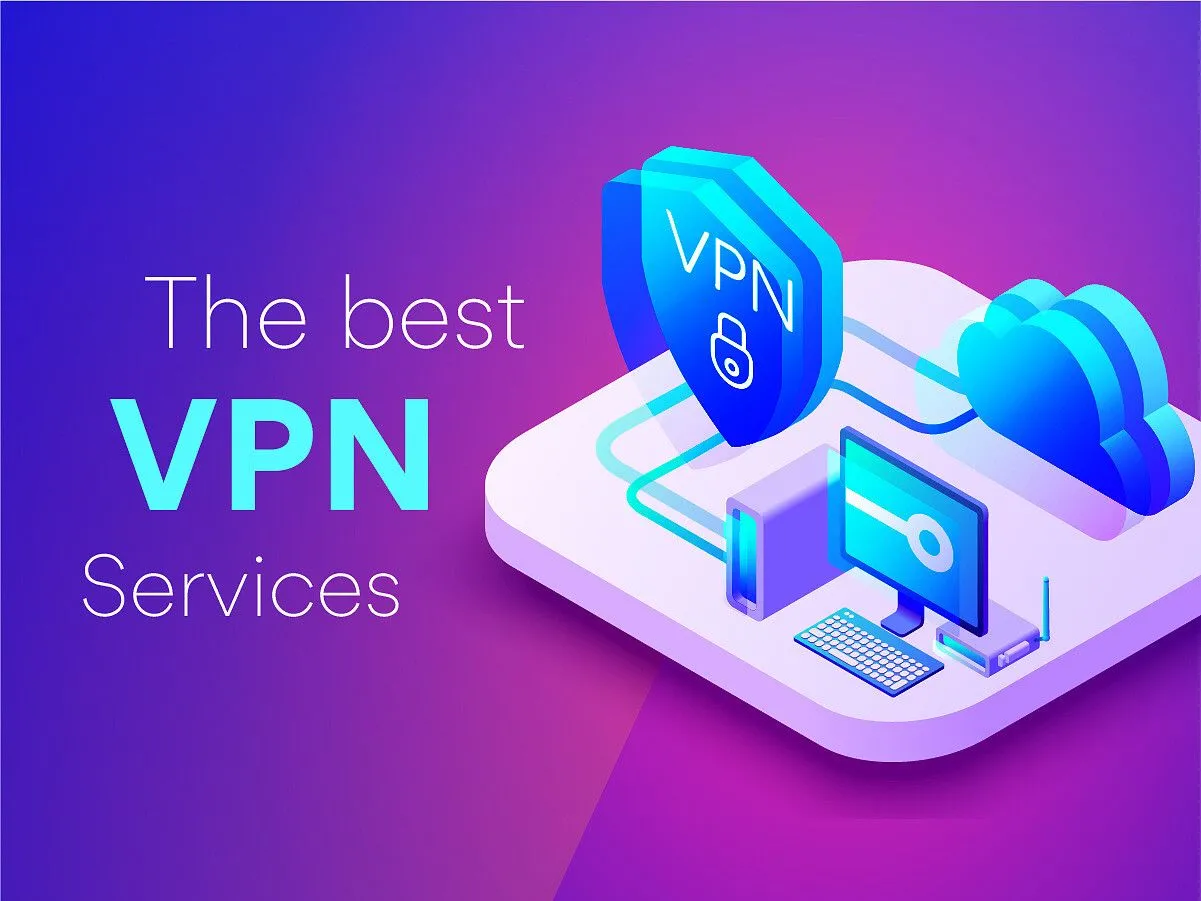 Biểu tượng các nhà cung cấp VPN hàng đầu, nhấn mạnh việc lựa chọn hoặc tạm ngắt VPN để giảm độ trễ
Biểu tượng các nhà cung cấp VPN hàng đầu, nhấn mạnh việc lựa chọn hoặc tạm ngắt VPN để giảm độ trễ
5. Chọn máy chủ (server) game/cuộc gọi khác
Khoảng cách địa lý đến server ảnh hưởng rất lớn đến độ trễ. Chơi với người ở xa nửa vòng trái đất sẽ có ping cao. Hãy chuyển sang một máy chủ gần vị trí vật lý của bạn hơn để cải thiện đáng kể ping. Sự khác biệt là rõ rệt khi chọn server gần nhà.
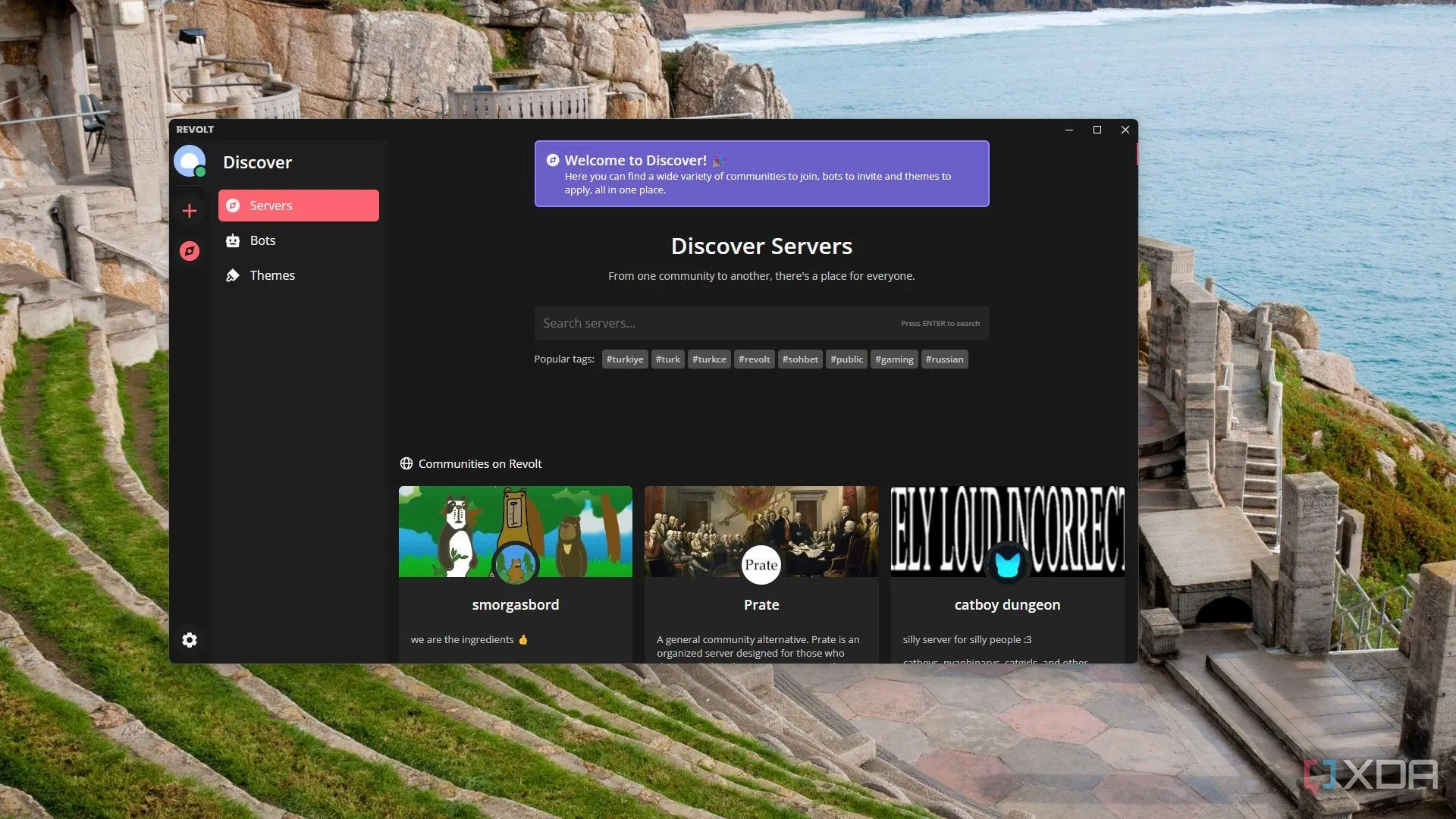 Giao diện chọn máy chủ trong game hoặc ứng dụng gọi video, minh họa cách người dùng có thể đổi server để cải thiện ping
Giao diện chọn máy chủ trong game hoặc ứng dụng gọi video, minh họa cách người dùng có thể đổi server để cải thiện ping
Các yếu tố ngoài tầm kiểm soát
Đôi khi vấn đề không nằm ở bạn. Vị trí địa lý xa máy chủ, đường truyền internet cũ (ví dụ: ADSL), hoặc router lỗi thời đều có thể gây độ trễ cao. Trong những trường hợp này, việc nâng cấp gói internet hoặc thay thế router mới có thể là giải pháp cần thiết.
 Card đồ họa NVIDIA GeForce RTX 4090 bên trong một chiếc PC gaming, liên quan đến hiệu suất tổng thể nhưng cũng nhắc nhở về các yếu tố ngoài kiểm soát
Card đồ họa NVIDIA GeForce RTX 4090 bên trong một chiếc PC gaming, liên quan đến hiệu suất tổng thể nhưng cũng nhắc nhở về các yếu tố ngoài kiểm soát
Độ trễ cao là nỗi ám ảnh. Bằng cách áp dụng 5 mẹo từ dancongnghe.net – đóng tác vụ nền, ưu tiên Ethernet, tối ưu vị trí router, kiểm soát VPN và chọn server phù hợp – bạn sẽ cải thiện đáng kể trải nghiệm. Đừng để lag cản trở! Hãy thử ngay và chia sẻ ý kiến của bạn về những phương pháp này.